Hem > Överföra mallar till skrivaren (P-touch Transfer Manager) (Windows) > Överföra mallar till skrivaren med P-touch Transfer Manager (Windows) > Överföra mallar från datorn till skrivaren (Windows) > Huvudfönster till P-touch Transfer Manager (Windows)
Huvudfönster till P-touch Transfer Manager (Windows)
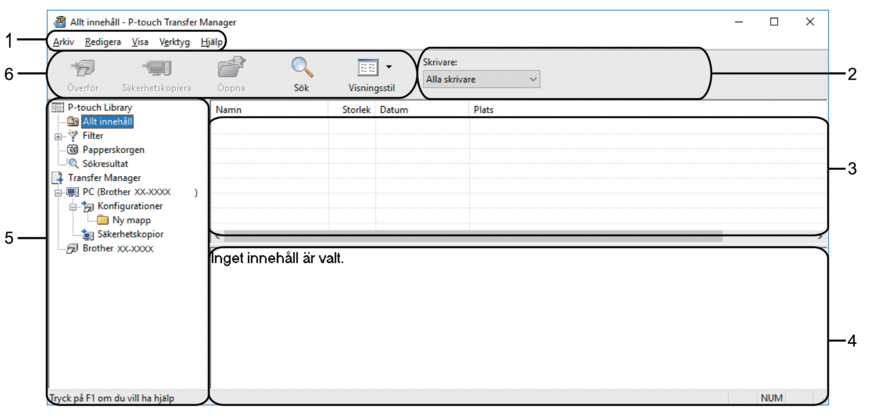
- Menyrad
- Ger tillgång till diverse kommandon grupperade efter funktion under varje menyrubrik (menyerna Arkiv, Redigera, Visa, Verktyg och Hjälp).
- Välj skrivare
- Gör det möjligt att välja en skrivare att överföra data till. När du har valt en skrivare visas bara sådana data som kan skickas till den valda skrivaren i datalistan.
- Mallista
- Visar en lista över mallar i vald mapp.
- Förhandsgranskning
- Visar en förhandsgranskning av mallarna i mallistan.
- Mapplista
- Visar en lista över mappar och skrivare. När du har valt en mapp visas mallarna i vald mapp i mallistan. Om du har valt en skrivare visas aktuella mallar och andra data som lagrats på skrivaren.
- Verktygsfält
- Ger tillgång till kommandon som används ofta.
Ikoner för verktygsfält
| Ikon | Knappnamn | Funktion |
|---|
 | Överför | Överför mallar och andra data från datorn till skrivaren. |
| Spara överförd fil (När det inte finns en anslutning till en skrivare) | Ändrar filtypen för data som ska överföras till andra program. Välj BLF som filnamnstillägg när du skriver ut etiketter i masslagringsläge (USB) eller när du överför data med BRAdmin Professional (LAN eller Wi-Fi) eller Mobile Transfer Express (Wi-Fi). Välj PDZ när du överför data med Transfer Express (USB). De tillgängliga gränssnitten kan variera beroende på vilken modell du använder. |
 | Säkerhetskopiera | Hämtar mallar och andra data som sparats på skrivaren och sparar dem på datorn. |
 | Öppna | Öppnar vald mall. |
 | Sök | Gör så att du kan söka efter mallar eller andra data som registrerats med P-touch Library. |
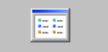 | Visningsstil | Ändrar stilen för filerna som visas. |



